Atualizado em July 2025: Pare de receber mensagens de erro que tornam seu sistema mais lento, utilizando nossa ferramenta de otimização. Faça o download agora neste link aqui.
- Faça o download e instale a ferramenta de reparo aqui..
- Deixe o software escanear seu computador.
- A ferramenta irá então reparar seu computador.
A maioria de nós está ciente do procedimento para gerenciar itens de inicialização via MSCONFIG ou Task Manager no Windows 7/8 ou Windows 10. Agora se você está usando
Windows 10 v1803
então esta versão oferece uma maneira de gerenciar programas de inicialização ou aplicativos via Configurações também.
Tabela de Conteúdos
Gerenciar aplicativos de inicialização via Windows 10 Settings
Atualizado: julho 2025.
Recomendamos que você tente usar esta nova ferramenta. Ele corrige uma ampla gama de erros do computador, bem como proteger contra coisas como perda de arquivos, malware, falhas de hardware e otimiza o seu PC para o máximo desempenho. Ele corrigiu o nosso PC mais rápido do que fazer isso manualmente:
- Etapa 1: download da ferramenta do reparo & do optimizer do PC (Windows 10, 8, 7, XP, Vista - certificado ouro de Microsoft).
- Etapa 2: Clique em Iniciar Scan para encontrar problemas no registro do Windows que possam estar causando problemas no PC.
- Clique em Reparar tudo para corrigir todos os problemas
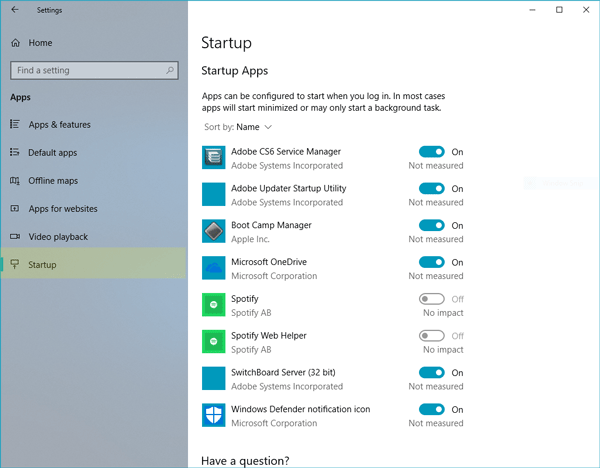
Alguns softwares e aplicativos instalados são iniciados automaticamente quando você faz login, e isso porque eles adicionam itens à lista de inicialização. Isso pode retardar o seu computador, e por isso é sempre uma boa idéia para desativar o que você não precisa. Neste post, veremos como você pode gerenciar os aplicativos de inicialização através do Painel de configurações.
A partir do Menu WinX, abra Configurações do Windows e vá até
Apps
>
Arranque
…Arkansas.
No seu lado direito, encontrará algumas aplicações que começam automaticamente quando inicia sessão no seu sistema. Cada aplicativo vem com um botão de alternância que você pode usar para ativar ou desativar seu status de inicialização.
Você também pode encontrar o impacto desses aplicativos na inicialização do sistema. Por exemplo, você pode ver
Alto
Médio
Baixo, sem impacto
sob o botão de alternância. Se o seu sistema não tiver medido o impacto, será exibido
Não medido
…Arkansas.
Note-se que esta é uma maneira adicional de controlar os programas de inicialização, e você ainda pode gerenciar os programas de inicialização usando o Gerenciador de Tarefas no Windows 10.
RECOMENDADO: Clique aqui para solucionar erros do Windows e otimizar o desempenho do sistema
O autor Davi Santos é pós-graduado em biotecnologia e tem imenso interesse em acompanhar os desenvolvimentos de Windows, Office e outras tecnologias. Silencioso por natureza, é um ávido jogador de Lacrosse. É recomendável criar primeiro um Ponto de Restauração do Sistema antes de instalar um novo software e ter cuidado com qualquer oferta de terceiros durante a instalação do freeware.
